Giáo án điện tử bài 4: Phân loại tệp và bảo vệ dữ liệu trong máy tính
Bài giảng điện tử tin học 7 chân trời sáng tạo. Giáo án powerpoint bài 4: Phân loại tệp và bảo vệ dữ liệu trong máy tính. Giáo án thiết kế theo phong cách hiện đại, nội dung đầy đủ, đẹp mắt tạo hứng thú học tập cho học sinh. Thầy cô giáo có thể tham khảo.
Xem: => Giáo án tin học 7 chân trời sáng tạo (bản word)
Click vào ảnh dưới đây để xem 1 phần giáo án rõ nét

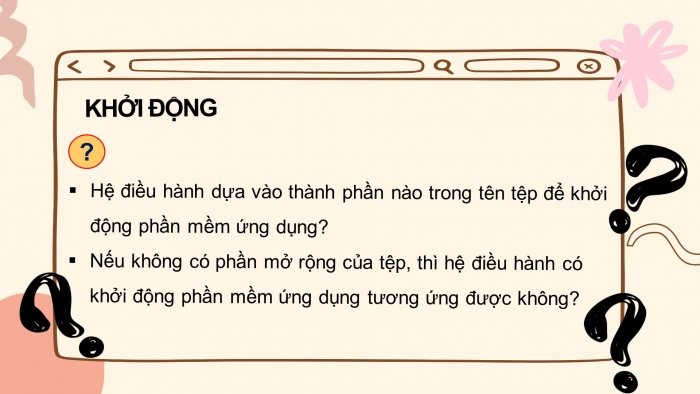
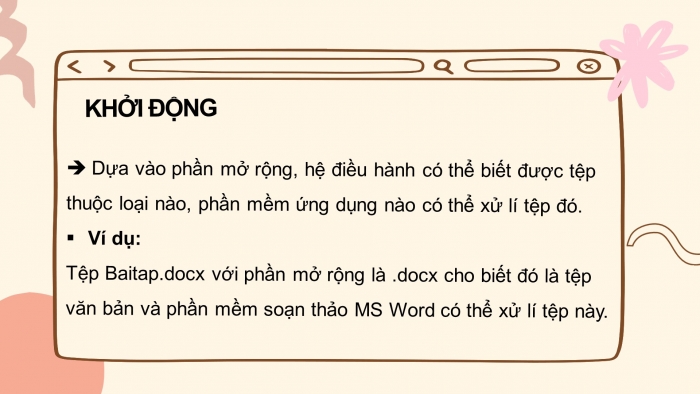


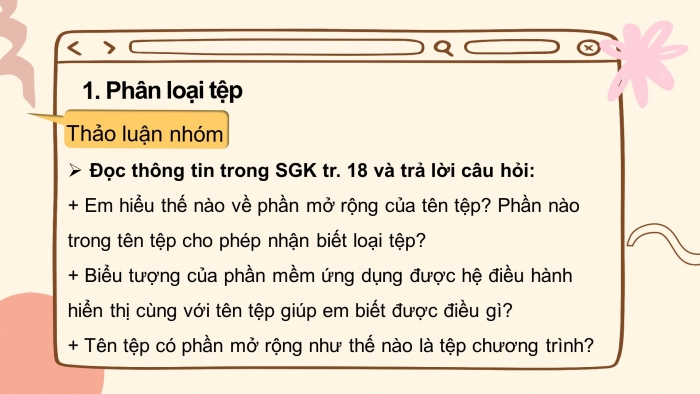
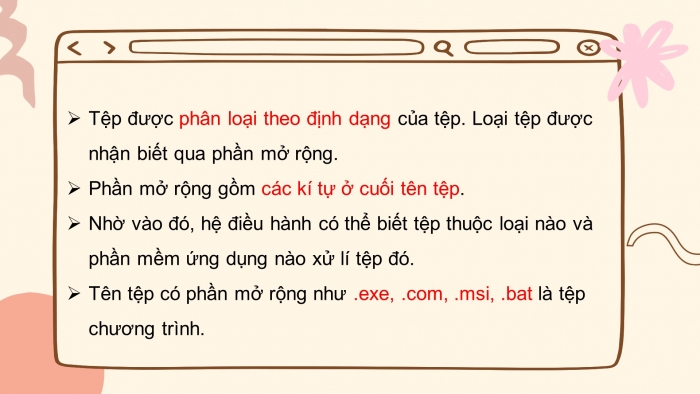

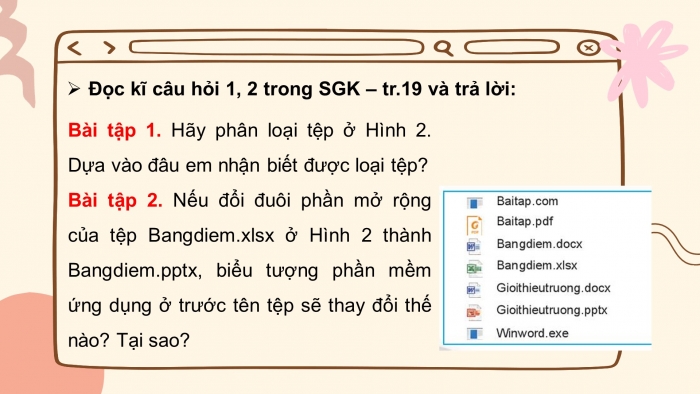
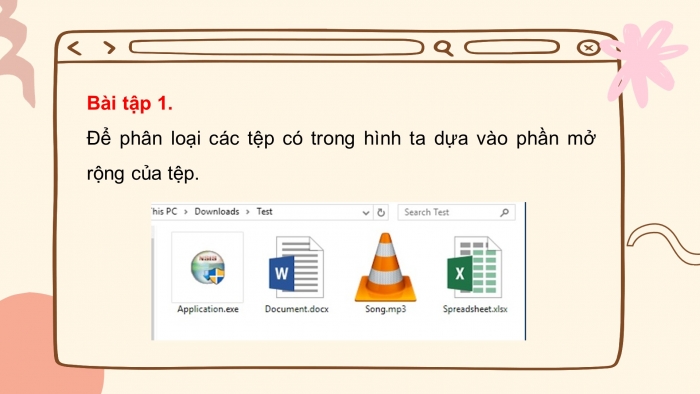
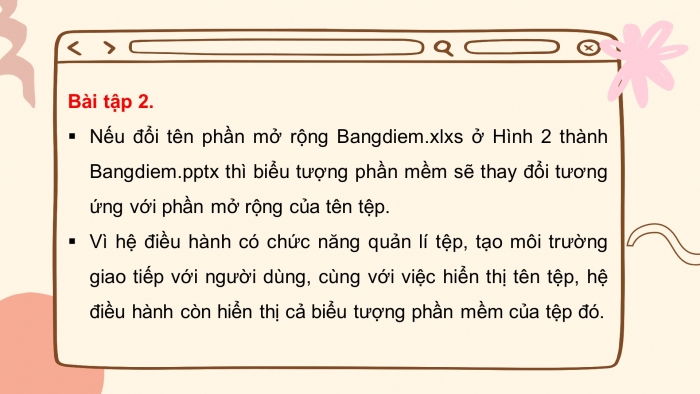
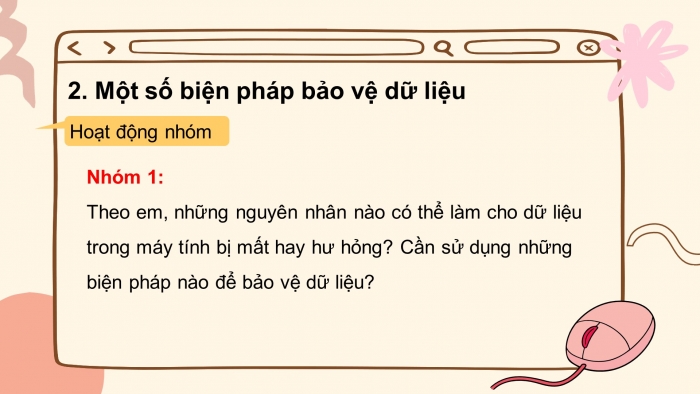
Xem toàn bộ: Giáo án điện tử tin học 7 chân trời sáng tạo
CHÀO MỪNG CÁC EM ĐẾN VỚI TIẾT HỌC MỚI!
KHỞI ĐỘNG
- Hệ điều hành dựa vào thành phần nào trong tên tệp để khởi động phần mềm ứng dụng?
- Nếu không có phần mở rộng của tệp, thì hệ điều hành có khởi động phần mềm ứng dụng tương ứng được không?
è Dựa vào phần mở rộng, hệ điều hành có thể biết được tệp thuộc loại nào, phần mềm ứng dụng nào có thể xử lí tệp đó.
- Ví dụ:
Tệp Baitap.docx với phần mở rộng là .docx cho biết đó là tệp văn bản và phần mềm soạn thảo MS Word có thể xử lí tệp này.
BÀI 4:
PHÂN LOẠI TỆP VÀ BẢO VỆ DỮ LIỆU TRONG MÁY TÍNH
NỘI DUNG BÀI HỌC
Phân loại tệp
Một số biện pháp bảo vệ dữ liệu
- Phân loại tệp
Thảo luận nhóm
- Đọc thông tin trong SGK tr. 18 và trả lời câu hỏi:
+ Em hiểu thế nào về phần mở rộng của tên tệp? Phần nào trong tên tệp cho phép nhận biết loại tệp?
+ Biểu tượng của phần mềm ứng dụng được hệ điều hành hiển thị cùng với tên tệp giúp em biết được điều gì?
+ Tên tệp có phần mở rộng như thế nào là tệp chương trình?
- Tệp được phân loại theo định dạng của tệp. Loại tệp được nhận biết qua phần mở rộng.
- Phần mở rộng gồm các kí tự ở cuối tên tệp.
- Nhờ vào đó, hệ điều hành có thể biết tệp thuộc loại nào và phần mềm ứng dụng nào xử lí tệp đó.
- Tên tệp có phần mở rộng như .exe, .com, .msi, .bat là tệp chương trình.
Một số lưu ý khi thao tác với tệp
Trong phần mềm ứng dụng, khi đặt tên tệp không cần gõ phần mở rộng, phần mềm ứng dụng sẽ tự động thêm vào cuối tên tệp.
Trong cửa sổ File Explorer thì tránh chỉnh sửa phần mở rộng tên tệp, nếu chỉnh sửa sẽ làm hệ điều hành không nhận biết được hoặc nhận biết sai tên tệp.
Khi thực hiện các thao tác với tệp chương trình phải cẩn trọng để tránh làm ảnh hưởng đến hoạt động của máy tính.
Đọc kĩ câu hỏi 1, 2 trong SGK – tr.19 và trả lời:
- Bài tập 1. Hãy phân loại tệp ở Hình 2. Dựa vào đâu em nhận biết được loại tệp?
- Bài tập 2. Nếu đổi đuôi phần mở rộng của tệp Bangdiem.xlsx ở Hình 2 thành Bangdiem.pptx, biểu tượng phần mềm ứng dụng ở trước tên tệp sẽ thay đổi thế nào? Tại sao?
Bài tập 1.
Để phân loại các tệp có trong hình ta dựa vào phần mở rộng của tệp.
Bài tập 2.
- Nếu đổi tên phần mở rộng Bangdiem.xlxs ở Hình 2 thành Bangdiem.pptx thì biểu tượng phần mềm sẽ thay đổi tương ứng với phần mở rộng của tên tệp.
- Vì hệ điều hành có chức năng quản lí tệp, tạo môi trường giao tiếp với người dùng, cùng với việc hiển thị tên tệp, hệ điều hành còn hiển thị cả biểu tượng phần mềm của tệp đó.
- Một số biện pháp bảo vệ dữ liệu
Hoạt động nhóm
Nhóm 1:
Theo em, những nguyên nhân nào có thể làm cho dữ liệu trong máy tính bị mất hay hư hỏng? Cần sử dụng những biện pháp nào để bảo vệ dữ liệu?
Nhóm 2:
Em hãy đọc thông tin mục 2a – SGK tr.19, 20 và cho biết: Để phòng tránh tệp dữ liệu của em trên máy tính có thể bị mất (ví dụ như sơ ý xóa nhầm) thì em cần làm gì? Sao lưu dữ liệu là gì?
Nhóm 3:
Có mấy cách sao lưu dữ liệu. Em hãy nêu tóm tắt các ưu điểm và nhược điểm của ba cách sao lưu dữ liệu.
Nhóm 4:
Em hãy đọc thông tin mục 2b – SGK tr.20 và cho biết: Theo em có cần cài đặt phần mềm phòng chống virus cho máy tính không? Tại sao? Có bao nhiêu cách để phòng chống các phần mềm độc hại. Em hãy kể tên một số phần mềm phòng chống virus mà em biết. Phần mềm nào được cài đặt trên máy tính em đang sử dụng.
- Những nguyên nhân có thể làm cho dữ liệu trong máy tính bị mất hay hư hỏng là người dùng sơ ý xóa, thiết bị hỏng, bị phần mềm độc hại phá hoại.
→ mất thời gian, công sức để phục hồi, nhiều dữ liệu không làm lại được.
Sao lưu dữ liệu và chống phần mềm độc hại là các biện pháp để bảo vệ dữ liệu
- Sao lưu dữ liệu
- Mục đích: để tránh mất dữ liệu.
- Cách thức: sao chép dữ liệu cần bảo vệ sang một nơi khác.
- Cần cập nhật lại bản sao của dữ liệu khi bản gốc thay đổi.
- Có ba cách sao lưu dữ liệu: sao lưu nội bộ, sao lưu ngoài, sao lưu từ xa.
Sao lưu ngoài:
Bản sao được lưu trữ ở phía ngoài máy tính chứa bản gốc.
- Ưu điểm: khi máy tính bị sự cố thì có thể sao lưu lại dữ liệu từ bản sao
- Nhược: cần có thiết bị nhớ rời, có thể bị thất lạc, hư hỏng
Sao lưu từ xa:
Lưu trữ bản sao trên internet
- Ưu điểm: truy cập bất cứ đâu chỉ cần có internet
- Nhược: cần internet, có thể mất cắp dữ liệu
Khi sử dụng máy tính chúng ta cần lưu ý:
- Luôn cập nhật bản sửa lỗi phần mềm để cải thiện tính năng bảo mật của hệ thống.
- Kiểm tra kĩ độ tin cậy trước khi nháy chuột vào các liên kết hoặc tải dữ liệu từ Internet.
- Thận trọng khi mở tệp đính kèm trong thư điện tử từ địa chỉ lạ gửi đến.
- Phòng chống virus
- Cần cài đặt phần mềm phòng chống virus cho máy tính vì phần mềm độc hại có thể xóa, làm hỏng, lấy cắp dữ liệu.
- Có 2 cách phòng chống các phần mềm độc hại: sử dụng phần mềm diệt virus và sử dụng tường lửa.
- Một số phần mềm diệt virus hiện nay: Windows Defender, Bkav, Avast Free Antivirus, AVG AntiVirus Free,…
Phát biểu nào sau đây là sai:
- Hạn chế của sao lưu nội bộ là có thể bị mất cả bản gốc và bản sao.
- Hạn chế của sao lưu ngoài là có thể bị thất lạc bản sao lưu trên thiết bị nhớ rời.
- Khi sao lưu từ xa, người sử dụng không phải bảo quản thiết bị nhớ lưu trữ bản sao.
- Chức năng sao lưu của hệ điều hành MS Windows chỉ cho phép sao lưu nội bộ.
- Phần mềm diệt virus giúp ngăn ngừa, diệt phần mềm độc hại.
- Bật chức năng WIndows Defender Firewall giúp hạn chế sự tấn công của phần mềm độc hại.
- Máy tính đã có phần mềm diệt virus, bật chức năng tường lửa thì không thể bị nhiễm phần mềm độc hại được nữa.
- Sử dụng máy tính một cách có hiểu biết giúp hạn chế lây nhiễm phần mềm độc hại.
LUYỆN TẬP
- MS Word 2016 cho phép lưu văn bản thành một số loại tệp (type) khác nhau. Theo em, căn cứ vào đâu để hệ điều hành có thể xác định được phần mềm xử lí tệp?
Dựa vào phần mở rộng, hệ điều hành có thể xác định phần mềm xử lí tệp.
- Những yếu tố nào sau đây có thể giúp bảo vệ dữ liệu?
- Thực hiện sao lưu dữ liệu.
- Cài đặt phần mềm diệt virus cho máy tính.
- Bật chức năng tường lửa của hệ điều hành.
- Truy cập các liên kết hoặc tải dữ liệu từ Internet khi chưa rõ độ tin cậy.
- Cẩn trọng khi thực hiện xóa tệp, thư mục.
VẬN DỤNG
Hãy nêu biện pháp em sử dụng để bảo vệ dữ liệu của em trên máy tính ở Phòng thực hành Tin học của nhà trường.
Một số cách bảo vệ máy tính an toàn:
- Thực hiện sao lưu dữ liệu.
- Cài phần mềm diệt virus cho máy tính.
- Bật chức năng tường lửa của hệ điều hành.
- Không truy cập các liên kết lạ trên Internet.
- Không tải dữ liệu trên Internet khi chưa rõ độ tin cậy...
- Thực hiện đúng quy tắc sử dụng máy tính để đảm bảo an toàn dữ liệu,…
Hướng dẫn về nhà
- Ôn tập lại nội dung bài học.
- Làm đầy đủ bài tập trong sách bài tập.
- Đọc trước, chuẩn bị cho bài học mới: Bài 5: Mạng xã hội.
CẢM ƠN CÁC EM ĐÃ CHÚ Ý LẮNG NGHE!
Trên chỉ là 1 phần của giáo án. Giáo án khi tải về có đầy đủ nội dung của bài. Đủ nội dung của học kì I + học kì II
Đủ kho tài liệu môn học
=> Tài liệu sẽ được gửi ngay và luôn
Cách tải:
- Bước 1: Chuyển phí vào STK: 1214136868686 - cty Fidutech - MB
- Bước 2: Nhắn tin tới Zalo Fidutech - nhấn vào đây để thông báo và nhận tài liệu
Xem toàn bộ: Giáo án điện tử tin học 7 chân trời sáng tạo
GIÁO ÁN WORD LỚP 7 - SÁCH CHÂN TRỜI
GIÁO ÁN POWERPOINT LỚP 7 - SÁCH CHÂN TRỜI
GIÁO ÁN LỚP 7 CÁC BỘ SÁCH KHÁC
Giáo án đủ các môn lớp 7 sách kết nối tri thức (bản word)
Giáo án đủ các môn lớp 7 sách kết nối tri thức (bản powrerpoint)
Giáo án đủ các môn lớp 7 sách cánh diều (bản word)
Giáo án đủ các môn lớp 7 sách cánh diều (bản powrerpoint)
